windows下作为应用程序启动apache的方法
2014-09-02 20:10
232 查看
步骤一 Cmd打开命令行窗口,切换到apache安装目录下
cd C:\MAS\TRSMAS\win31\apache\bin
步骤二 安装apache服务器 installed Apache services
httpd.exe -k install

步骤三 修改配置文件
编辑文件:<安装目录>\conf\httpd.conf
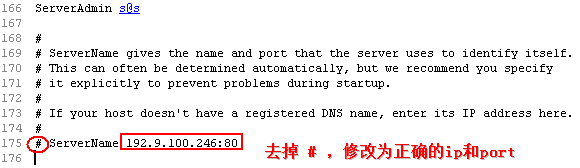
步骤四测试该服务的配置文件
httpd.exe -n "MyServiceName" –t

步骤五启动已安装的apache服务
httpd.exe -k start
步骤六测试安装结果
http://localhost:port
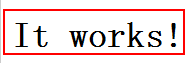
FAQ
1. 未安装服务,现象如下图示——解决方案:执行步骤一、步骤二
右下角显示
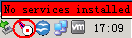
双击打开右下角图标,显示
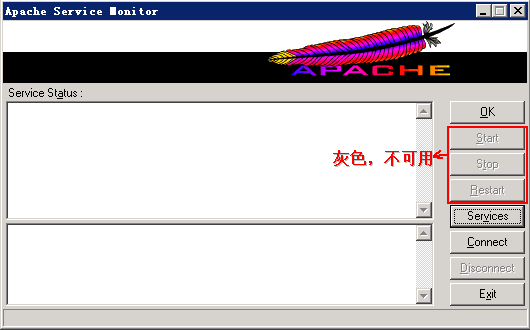
2. 配置文件错误,现象如下图示——解决方案:执行步骤三

知识扩展
1. 安装/卸载Apache服务
1) 安装apache服务
httpd.exe -k install
2) 指定要安装的服务的名称(适用于电脑上有几个不同的Apache服务设施)
httpd.exe -k install -n "MyServiceName"
3) 指定服务配置文件的路径和名称
httpd.exe -k install -n "MyServiceName" -f "c:\files\my.conf"
注:若不使用特殊参数(如httpd.exe -k install),服务名称为Apache2.X,配置文件为conf\httpd.conf
4) 移除一个Apache服务
httpd.exe -k uninstall
5) 移除特定的Apache服务
httpd.exe -k uninstall -n "MyServiceName"
2. 管理Apache服务
1) 启动已安装的Apache服务
httpd.exe -k start
2) 停止已安装的Apache服务
httpd.exe -k stop || httpd.exe -k shutdown
3) 重启已安装的Apache服务(迫使服务重读配置文件,适用于修改配置文件后)
httpd.exe -k restart
cd C:\MAS\TRSMAS\win31\apache\bin
步骤二 安装apache服务器 installed Apache services
httpd.exe -k install

步骤三 修改配置文件
编辑文件:<安装目录>\conf\httpd.conf
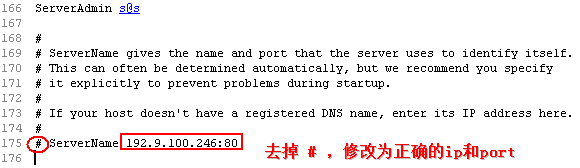
步骤四测试该服务的配置文件
httpd.exe -n "MyServiceName" –t

步骤五启动已安装的apache服务
httpd.exe -k start
步骤六测试安装结果
http://localhost:port
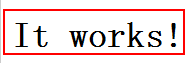
FAQ
1. 未安装服务,现象如下图示——解决方案:执行步骤一、步骤二
右下角显示
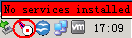
双击打开右下角图标,显示
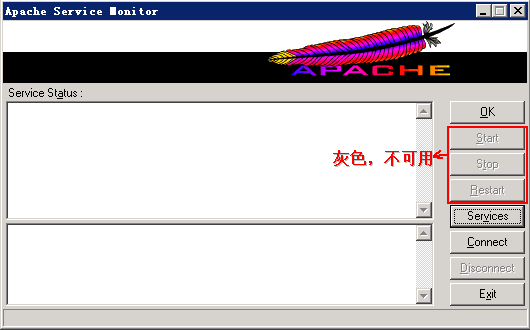
2. 配置文件错误,现象如下图示——解决方案:执行步骤三

知识扩展
1. 安装/卸载Apache服务
1) 安装apache服务
httpd.exe -k install
2) 指定要安装的服务的名称(适用于电脑上有几个不同的Apache服务设施)
httpd.exe -k install -n "MyServiceName"
3) 指定服务配置文件的路径和名称
httpd.exe -k install -n "MyServiceName" -f "c:\files\my.conf"
注:若不使用特殊参数(如httpd.exe -k install),服务名称为Apache2.X,配置文件为conf\httpd.conf
4) 移除一个Apache服务
httpd.exe -k uninstall
5) 移除特定的Apache服务
httpd.exe -k uninstall -n "MyServiceName"
2. 管理Apache服务
1) 启动已安装的Apache服务
httpd.exe -k start
2) 停止已安装的Apache服务
httpd.exe -k stop || httpd.exe -k shutdown
3) 重启已安装的Apache服务(迫使服务重读配置文件,适用于修改配置文件后)
httpd.exe -k restart
相关文章推荐
- 1. windows下作为应用程序启动apache的方法
- windows下作为应用程序启动apache的方法
- Windows 7下打开QQ出现应用程序无法启动的解决方法
- Windows下安装Apache HTTP Server 无法启动遇到OS10048 通常每个套接字地址(协议/网络地址/端口)只允许使用一次 的问题解决方法
- windows apache 无法启动的解决方法
- windows下用cmd命令启动Apache方法。
- windows apache 无法启动的两种解决方法
- Apache无法启动,终极解决方法,适用于“应用程序无法正常启动 0xc000007b”错误
- tomcat作为windows服务启动失败解决方法
- Windows下Apache启动时候报80端口被占用的解决方法,非IIS占用
- Windows下PHP安装路径配置错误导致Apache无法启动的解决方法
- PHP- Windows无法在本地计算机启动Apache的解决方法
- windows安装Apache HTTP服务器报错:无法启动,因为应用程序的并行配置不正确
- Apache的windows版本启动报错自行分析方法
- PHP启动windows应用程序、执行bat批处理、执行cmd命令的方法(exec、system函数详解)
- Windows 安装启动apache时出现错误的解决方法
- PHP启动windows应用程序、执行bat批处理、执行cmd命令的方法(exec、system函数详解)
- 【Apache系列】Windows下作为应用程序运行Apache
- exe程序作为WINDOWS服务显示界面启动方法
